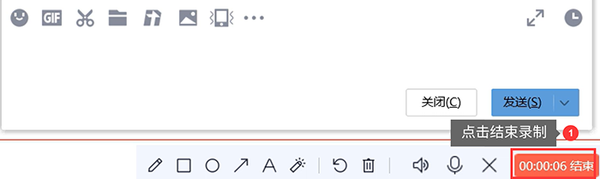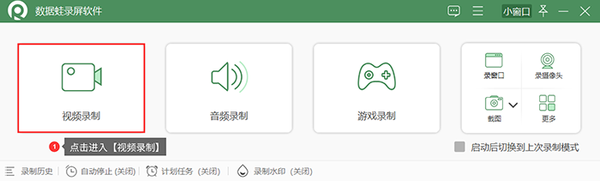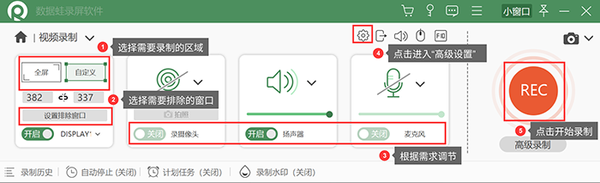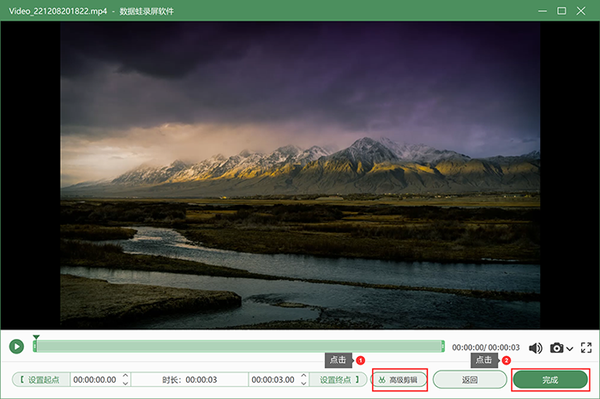手机qq视频录屏怎么弄(电脑qq录屏怎么弄)
当你使用电脑时,你会使用什么方法来满足视频录制的需要?事实上,我们常用的通信软件qq就有录屏功能,很多小伙伴可能不知道。qq录屏怎么弄?今天小编给大家带来的qq录屏使用的详细技巧,图文教程,轻松学会哦!
一、qq录屏的使用方法
打开qq,却不知道qq的录屏功能在哪里?电脑用qq录屏怎么录?qq录屏怎么弄?别紧张,下面小编就来详细的向大家介绍一下如何使用qq进行录屏。
第1步:打开电脑qq,随意的打开一个qq聊天窗口,在功能栏中找到“小剪刀”的图案,右键点击后,在上方的选项中选择【屏幕录制】。也可以通过快捷键【Ctrl Alt S】快速使用屏幕录制功能。
第2步:接着选择需要录制的区域,之后点击右下角的开始录制,即可开始qq的录屏功能。
(注:在录制前,也可以提前设置好麦克风和扬声器哦)
第3步:想要结束录制时,点击右下角的红色框,在接下来弹出的【预览窗口】中确认录制无误后,点击右下角【另存为】,选择好需要保存的位置,即可完成录制。
二、专业录屏软件的使用方法
上面的方法,介绍的是qq录屏怎么弄的方法。qq录屏功能简单方便,但是缺点也很明显,就是功能过于简单,没有摄像头录制,不能调节其他录制参数,不适合需要经常使用摄像头录制和其他录制需求的小伙伴。
而使用专业的录屏软件,能够更加稳定安全,可选择的录制模式更加多样,可以自由的调节更多的录制参数,满足不同场景的录制需求,这里小编推荐使用数据蛙录屏软件进行录制。
数据蛙录屏软件是一种专业的录制软件,它操作简单,功能丰富,可以免费的,不限时长的录制高清视频。
同时,数据蛙录屏软件支持录制摄像头,也支持小伙伴自由的调节录制参数,满足其不同的录制需求。
具体操作:
第1步:点击已经下载好的数据蛙录屏软件,进入主界面后,点击【视频录制】。
(注:小编以大家最为基础也最为常用的【视频录制】的录制模式作为演示案例,其他的录制模式操作逻辑也是大致相同哦!)
第2步:进入【视频录制】的基础设置界面后,可以在这个界面中,选择【录制区域】、【排除窗口】,是否开启【摄像头】、【扬声器】与【麦克风】,最后点击右侧的红色【REC】,3秒钟的提示结束后,即可开始录制。
(注:如果需要调节更多的参数,可以点击“小齿轮”图案,进入高级设置界面。)
第3步:结束录制后,数据蛙录屏软件会自动弹出【预览窗口】,您可以在这个界面中浏览所录制的视频,也可以使用下方的【高级剪辑】对其进行编辑处理。若无问题,点击右下角的【完成】即可保存视频。
以上就是qq录屏怎么弄的全部教程啦。qq录屏的操作简单,无需下载额外软件即可开始录制,十分方便。但是如果录屏过程中需要使用到“摄像头”,或者需要自己调节录制参数的话,可以使用专业的录屏软件,数据蛙录屏软件来进行录制哦。
小伙伴可以根据自己的实际录屏需要,选择不同的录屏方式,希望本篇文章能够对你有所帮助,记得点赞、评论、转发,将文章分享给更多不知道qq录屏怎么弄的小伙伴哦!